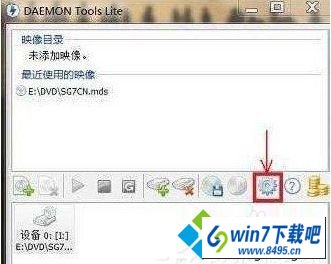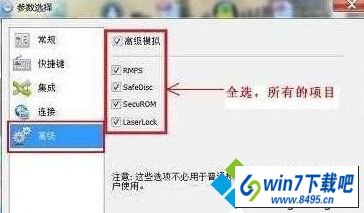win10系统玩游戏出现检测到与仿真程序有冲突的提示的处理办法
发布日期: 2019-07-01 作者:韩博士 来源:http://www.jzjq.net
有越来越多的用户喜欢win10系统了。在日常的安装和使用过程中,免不了总能碰见win10系统玩游戏出现检测到与仿真程序有冲突的提示的问题。面对突然出现的win10系统玩游戏出现检测到与仿真程序有冲突的提示的问题,对于一些仅仅将电脑作为工具使用的菜鸟来说,想要从根本上解除win10系统玩游戏出现检测到与仿真程序有冲突的提示的问题,看起来似乎很难。但如果能做到下面几点:1、使用dAEMon Tools虚拟光驱的,点击桌面上的dAEMon Tools Lite快捷图标——进入装载镜像界面——点击界面中间的“参数选择”; 2、在弹出的“参数选择”界面中,点击左边的“高级”选项卡——》将“高级”选项卡中出现的所有项目都选中,打上勾——点击“应用”;就大功告成了。假如你对win10系统玩游戏出现检测到与仿真程序有冲突的提示的问题比较感兴趣,不妨看看下面分享给你的内容吧。 具体方法如下:
1、使用dAEMon Tools虚拟光驱的,点击桌面上的dAEMon Tools Lite快捷图标——进入装载镜像界面——点击界面中间的“参数选择”;
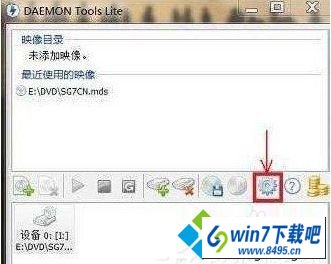
2、在弹出的“参数选择”界面中,点击左边的“高级”选项卡——》将“高级”选项卡中出现的所有项目都选中,打上勾——点击“应用”;
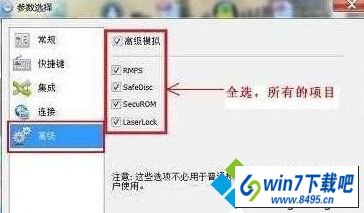
3、假如打开dAEMon Tools Lite的“参数选择”中所有项目都是灰色的,不可选,请这样,请保留此标记操作。首先打开dAEMon Tools Lite快捷方式——在最下方的虚拟光驱盘符中查看是否出现两个个虚拟光驱盘符——如果出现两个虚拟光驱盘符,请直接在名字叫“[dT-1](x:)无媒体”的盘符上点击鼠标右键,选择“移除光驱”——最后保留名字叫“[sCsi-0]”的虚拟光驱盘符即可;

4、下载“仿真程序冲突屏蔽程序”,下载后解压缩文件,将得到的“daemon.exe”和“YAsU.exe”程序放到任意位置,桌面或哪都行。

5、双击“YAsU.exe”文件——》在弹出的窗口中点击“Cloak”——》窗口最下方提示“Cloaking procedure cmopleted”;

关于win10玩游戏出现检测到与仿真程序有冲突的提示全部内容介绍到这里了,其实设置方法也比较简单,只要参考步骤设置即可。